
Instagram の [Explore] ページで表示されるコンテンツは煩わしい、または退屈だと思いますか?このアプリでは、実際には興味深いものは何も表示されないのですか?良いニュースは、このページに表示される内容を制御でき、Instagram のアルゴリズムをだまして自分の好きなものをさらに表示できることです。
ガイドに従って、Instagram Explore フィードをリセットし、アプリ上でより興味深いコンテンツを表示する方法を確認してください。
Instagram Explore フィードをリセットする方法
Instagram は、あなたのアクティビティに基づいて Explore ページを作成します。一貫して「いいね!」、コメント、フォロー、検索、または同様のコンテンツを共有することで、見たものが形になり、パーソナライズされたエクスペリエンスが作成されます。
ただし、場合によっては、自分の好みに合わないコンテンツに遭遇することもあります。これは、異なる好みを持つユーザーとのやり取りや地域固有のバイラル コンテンツによって影響を受ける可能性があります。 Instagram の複雑なアルゴリズムも役割を果たし、アプリ使用時にユーザーの行動や閲覧したコンテンツの種類に基づいてコンテンツを提案します。
探索ページに気に入らない投稿が多すぎますか?心配はいりません。Instagram Explore ページをリセットするための完全なガイドが用意されています。 Explore ページを完全にリセットし、Instagram で新しいコンテンツを取得するには、次の方法を使用します。
Explore ページを定期的に更新します
[探索] ページで同じ投稿やリールが表示され続け、何か新しいものをチェックしたい場合は、次の簡単な方法を使用して Explore コンテンツを更新する にすることができます。
Instagram の Explore ページを更新するには、以下の手順に従います。手順は Android ユーザーと iOS ユーザーの両方で同じです。


ただし、この方法ではコンテンツが更新されますが、Instagram が提案するコンテンツの種類は変更されない可能性があることに注意してください。
そのため、以前に見たものと同様のコンテンツが今後も見つかる可能性があります。よりカスタマイズされたアプローチについては、次の方法を確認して、Explore ページを改善してよりカスタマイズされたアプローチを実現してください。.
Instagram のアルゴリズムをカスタマイズする
Explore ページに不要なコンテンツが散乱している場合は、見たくないものを Instagram に知らせることができます。アルゴリズムが理解されるまでには時間がかかるかもしれませんが、投稿を 興味なしとしてマークすることは、おすすめを絞り込む効果的な方法です。
ここでは、[興味なし] オプションを使用して Instagram の Explore ページをリセットする方法についてのクイック ガイドを示します。

Instagram は直ちに この特定の投稿を非表示にする し、今後同様の投稿を表示しないように努めます。また、提案を含むボックスが表示され、そこから次のいずれかを選択できます: 特定の単語を含む投稿を提案しない、提案されたコンテンツを管理する(このオプションについては後ほど詳しく説明します) )、この投稿には不快感を覚えました。これらのオプションを自由に選択して、Explore ページのコンテンツをさらにカスタマイズしてください。

これにより、Instagram はユーザーの好みを徐々に学習し、コンテンツの提案を改善します。同様のコンテンツが引き続き表示される場合は、それらの投稿に対してプロセスを繰り返します。投稿を一貫して「興味なし」としてマークすると、Instagram のアルゴリズムに、あなたがファンではないという明確な信号が送信されます。
変更はすぐには反映されないかもしれませんが、この方法は Explore ページをリセットするのに最も効果的であることがわかります。投稿を 興味なしとしてマークし続けるほど、Explore エクスペリエンスはよりカスタマイズされ、楽しくなります。
アプリのデータとキャッシュをクリア
Instagram Explore フィードをリセットする次の方法は、スマートフォン上のデータとキャッシュをクリアすることです。データを消去すると、Explore ページに表示される投稿の種類が変更される可能性が高いことに注意してください。ただし、この操作を行うとすべての保存データと Instagram アプリからログアウトする も消去されるため、再度サインインする必要があります。
保存したデータをすべて消去したくない場合は、キャッシュのみを消去できます。これによりアカウントのデータは削除されませんが、Explore ページのコンテンツが改善される可能性があります。.
Android のデータとキャッシュを消去
Android で Instagram のデータとキャッシュをクリアするには、以下の手順に従ってください。

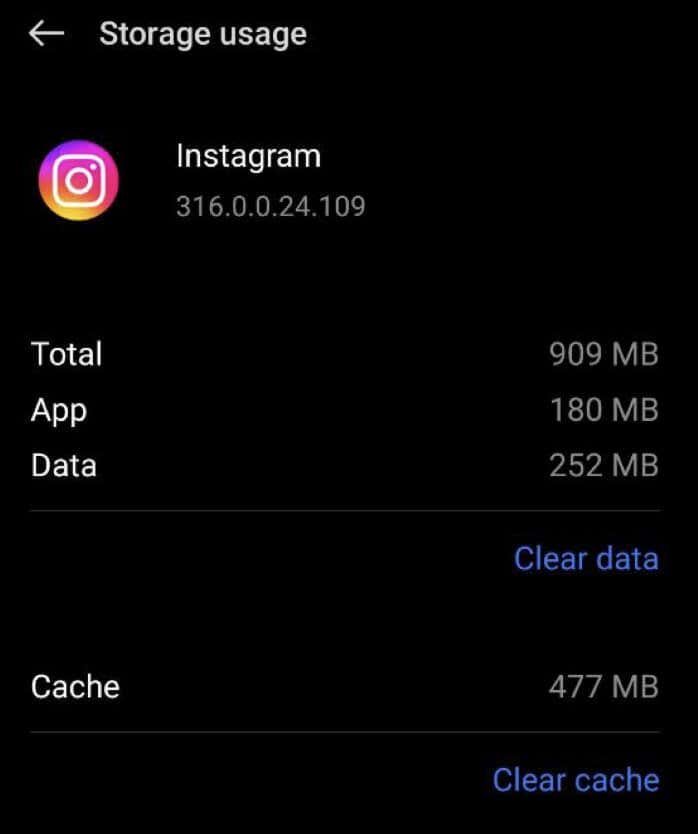
これらの手順はさまざまな Android デバイスで若干異なりますが、オプションは同様であるはずです。
完了したら、Instagram アプリを再起動し、Explore フィードで新しいコンテンツを確認します。
iPhone のデータとキャッシュを消去する
残念ながら、iOS にはデータ/キャッシュを直接クリアするオプションがありません。代わりに、アプリを削除して再インストールし、Instagram のデータとキャッシュをクリアする必要があります。これを行うには、以下の手順に従います。
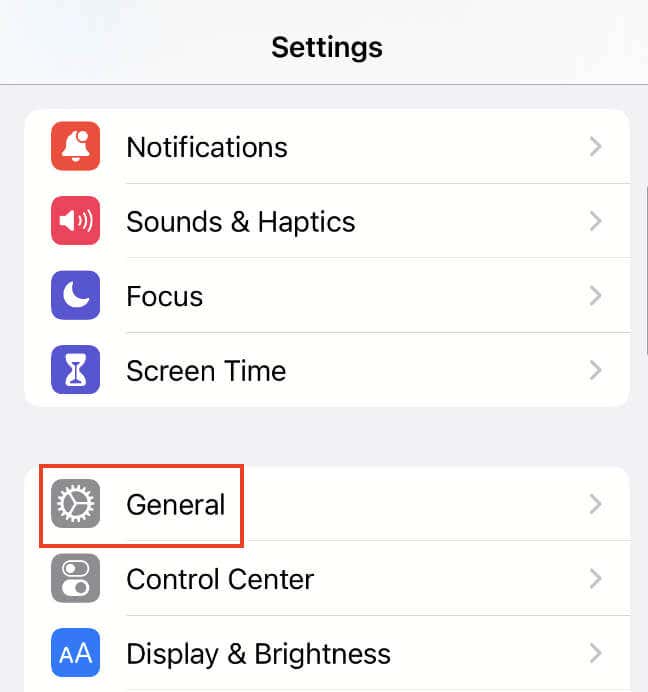
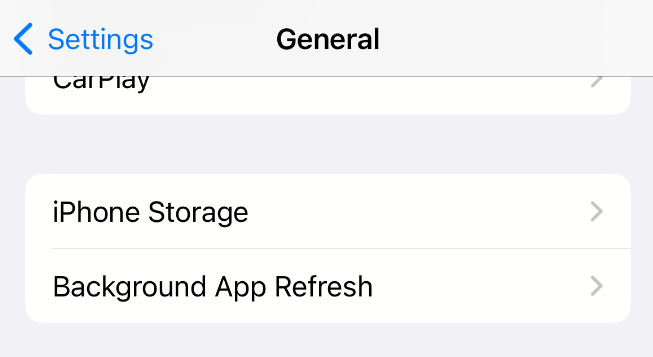
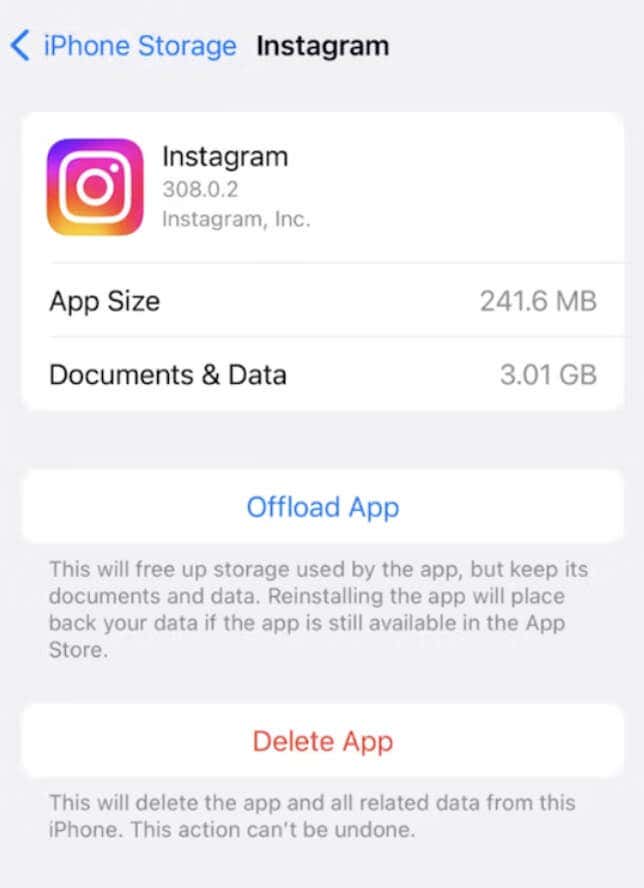
完了したら、App Store からアプリを再インストールし、再度サインインして、Explore ページのコンテンツが変更されたかどうかを確認します。
Instagram の検索履歴を消去します
もう 1 つの方法は、Instagram の検索記録を削除することです。 Instagram の検索履歴をクリアすると、Explore ページに表示されるコンテンツについて新たなスタートを切ることもできます。
Instagram 検索履歴 をクリアするには、以下の手順に従ってください。


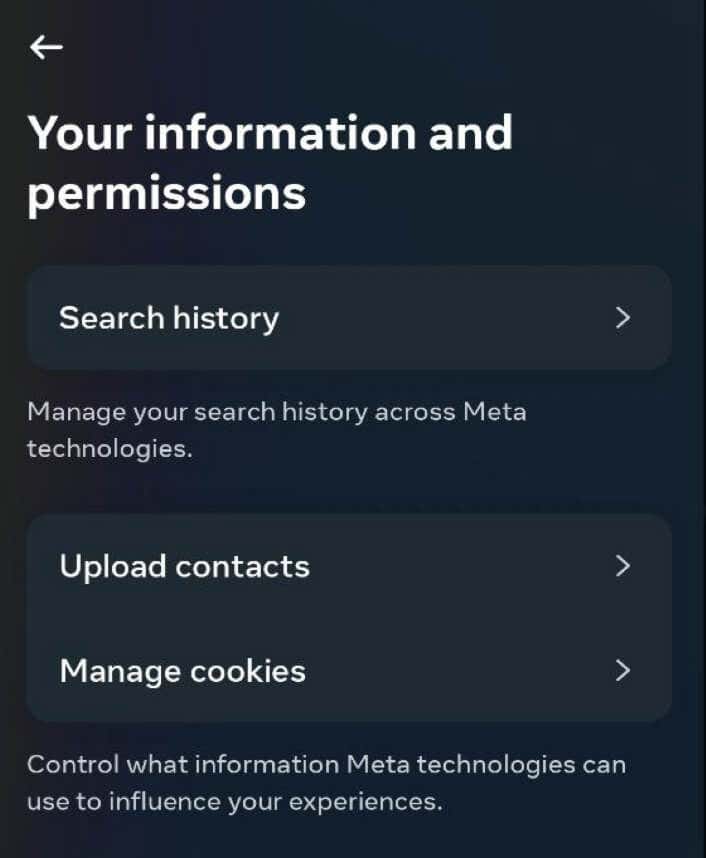
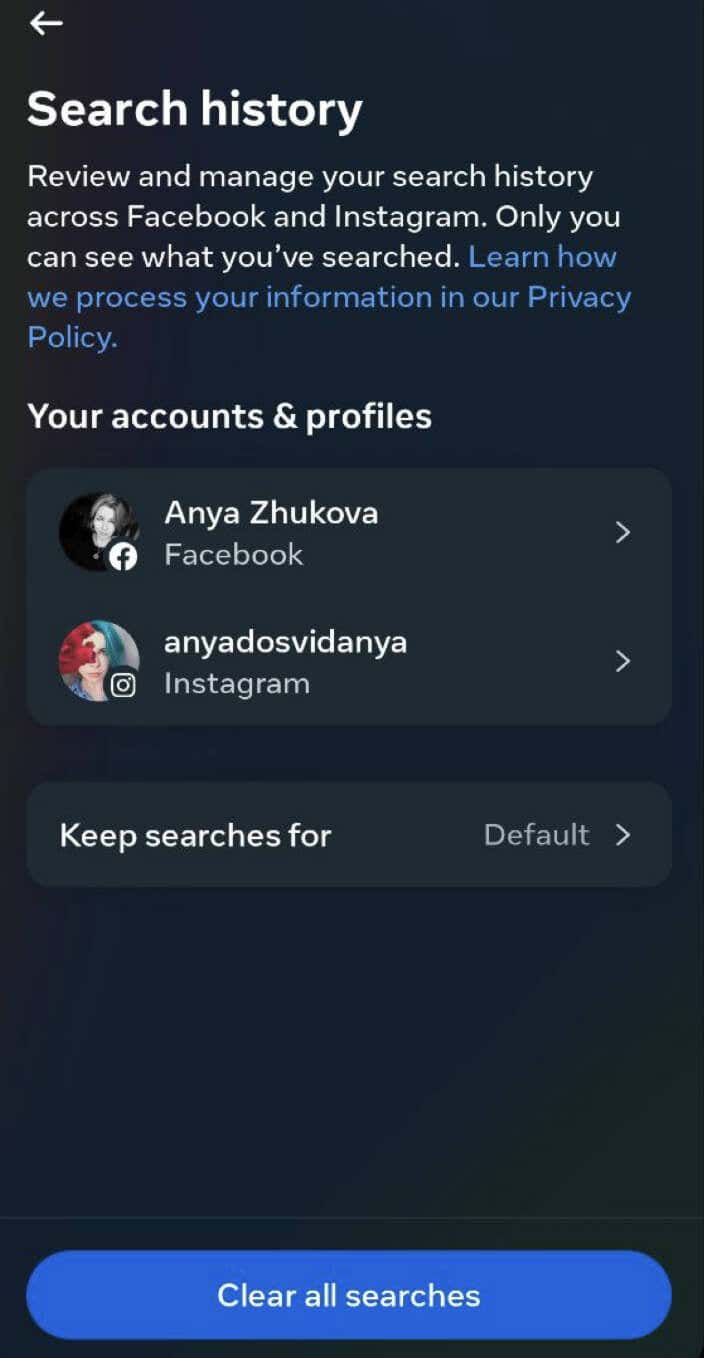
より選択的なアプローチの場合は、[アカウントとプロフィール] でアカウントをタップして、手動で検索を削除できます。アカウントを選択すると、検索履歴が開き、Instagram の提案に影響を与えたくない個々の検索エントリをリストから手動で削除できます。
さらに、[検索結果を保持する] オプションを選択して期間を選択できます: 3 日、7 日、14 日、30 日、または Facebook 検索を 1 年間保存し、Instagram 検索を 30 日間保存するデフォルト。
検索履歴をクリアすることは、変化する興味に基づいて新しい探索ページを確実に表示できるようにするための究極の方法です。
提案されたコンテンツをコントロールする
Instagram が最新の状態であれば、Instagram が提案するコンテンツの種類を制御できる新しく追加された機能を使用できます。

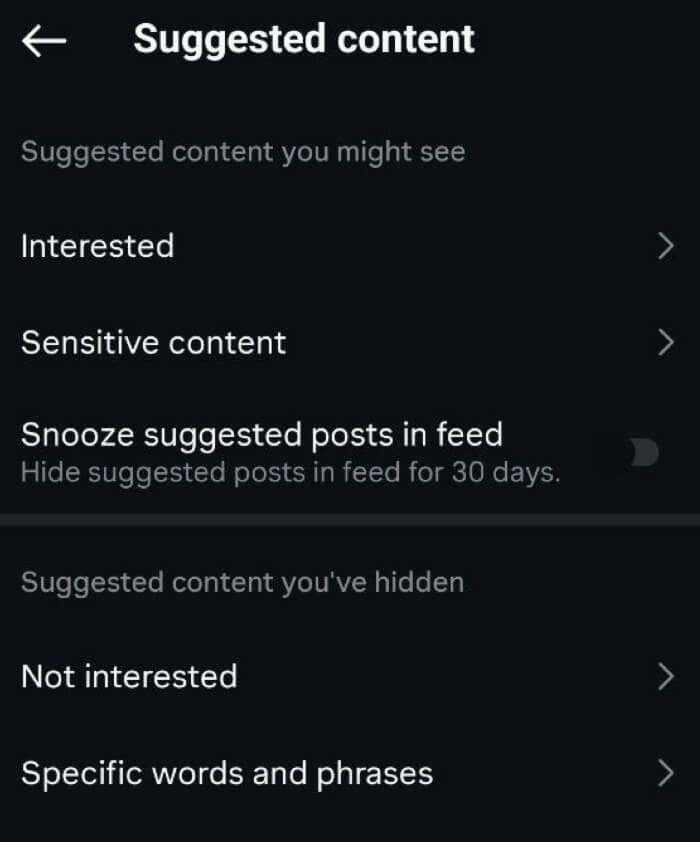
興味があります
このセクションには、過去 30 日間に「興味がある」とマークしたすべての投稿が含まれます。このリストから特定の投稿を削除すると、Instagram はメモを取り、類似したコンテンツの表示を減らします。

「興味のある」セクションから投稿を削除するには、画面の右上隅にある 選択をタップし、表示したくない投稿を 1 つまたは複数選択して、削除。
機密コンテンツ
センシティブなコンテンツは、Instagram コミュニティ ガイドラインに違反するものではありませんが、一部の人にとって見たくないコンテンツです。
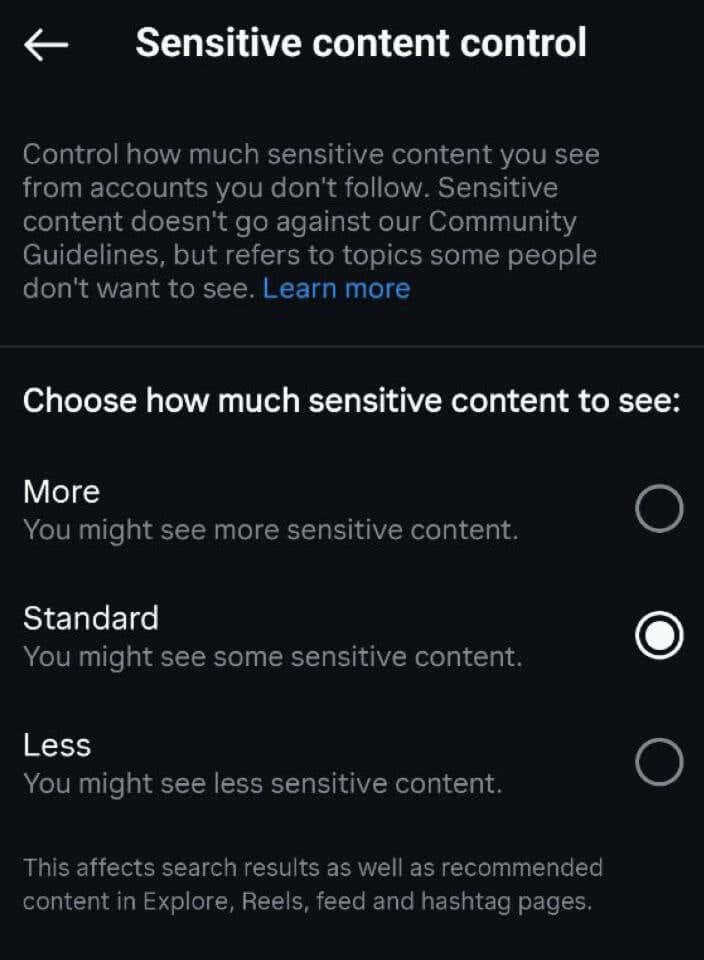
ここでは、多い、標準、または少ないの3つのオプションから選択できます。 Instagram Explore フィードの投稿が不適切であると思われる場合は、[非表示] を選択して機密性の低いコンテンツを表示します。
フィード内のおすすめ投稿をスヌーズする.
Instagram では、Explore ページとは別に、ホーム フィードにフォローしていないアカウントからのおすすめコンテンツも表示されます。このオプションを使用すると、これらのおすすめ投稿が 30 日間フィードから一時的に非表示になります。
このコンテンツをまったく表示したくない場合は、30 日ごとにこの設定に戻り、トグルをオンにして提案された投稿を非表示にすることができます。
興味がありません
このセクションには、以前に「興味なし」とマークした投稿が含まれています。このリストから投稿を削除すると、Instagram はヒントを得て、より類似したコンテンツをあなたに提案し始めます。

特定の単語とフレーズ
最後のセクションでは、Instagram 上で遭遇したくない単語、フレーズ、さらには絵文字を入力できます。その結果、Instagram はこれらの特定の単語やフレーズを含むコンテンツをフィルターで除外し、フィードに表示されなくなります。
これらのコントロールは、Instagram エクスペリエンスを形作るユニークな機会を提供します。これらのオプションを使用すると、自分の好みに共鳴するコンテンツを積極的に制御でき、Explore ページが自分の興味に沿ったものになるようにすることができます。
Instagram Explore フィードを優れたものにするもう一度!
Instagram Explore を個人的な安息の地にするには、微調整と調整が必要です。アプリのキャッシュのクリアから、興味のあることのマーク、機密情報の処理まで、Explore フィードを好みの方法で作成することができます。.